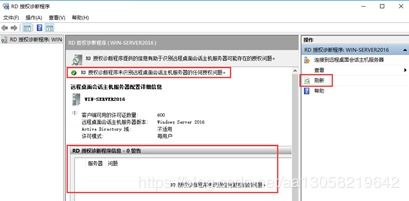虚拟机按照Windows7系统,Windows 7系统虚拟机安装与配置指南
时间:2024-11-26 来源:网络 人气:
Windows 7系统虚拟机安装与配置指南

随着虚拟技术的不断发展,使用虚拟机来运行不同的操作系统已经成为许多用户和开发者的首选。本文将详细介绍如何在虚拟机中安装和配置Windows 7系统,帮助您轻松上手。
一、准备工作
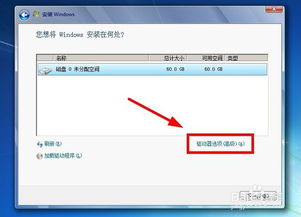
在开始安装Windows 7之前,您需要做好以下准备工作:
下载Windows 7镜像文件:您可以从官方网站或其他可靠渠道下载Windows 7镜像文件。请注意,建议购买正版镜像。
选择虚拟机软件:目前市面上主流的虚拟机软件有VMware Workstation、VirtualBox等。本文以VMware Workstation为例进行讲解。
确保主机系统满足最低配置要求:Windows 7的最低配置要求为1GHz处理器、1GB内存、16GB硬盘空间等。
二、创建虚拟机

1. 打开VMware Workstation,点击“创建新的虚拟机”。
2. 选择“自定义(高级)”,点击“下一步”。
3. 选择虚拟机硬件兼容性,一般选择默认即可,点击“下一步”。
4. 选择安装的操作系统,选择“Windows”和“Windows 7”,点击“下一步”。
5. 选择虚拟机名称和存储位置,输入虚拟机名称,选择存储位置,点击“下一步”。
6. 分配内存,根据您的实际需求分配内存,建议至少分配1GB,点击“下一步”。
7. 分配硬盘空间,选择“将虚拟硬盘存储为单个文件”,设置硬盘大小,点击“下一步”。
8. 选择I/O适配器类型,一般选择默认即可,点击“下一步”。
9. 选择网络类型,一般选择“桥接模式”或“NAT模式”,点击“下一步”。
10. 选择虚拟硬盘文件类型,一般选择默认即可,点击“下一步”。
11. 完成创建虚拟机,点击“完成”。
三、安装Windows 7系统

1. 双击创建的虚拟机,启动虚拟机。
2. 在虚拟机中插入Windows 7镜像文件,或将其拖拽到虚拟机窗口中。
3. 按照提示操作,完成Windows 7系统的安装。
四、配置虚拟机
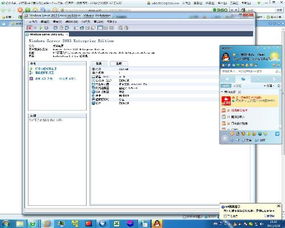
1. 安装VMware Tools:VMware Tools是VMware提供的一套虚拟机增强工具,可以提升虚拟机的性能和用户体验。
3. 设置虚拟机磁盘:根据需要调整虚拟机磁盘大小和分区。
通过以上步骤,您已经成功在虚拟机中安装和配置了Windows 7系统。现在,您可以尽情享受Windows 7带来的丰富功能了。
相关推荐
- 装nas系统还是windows,装NAS系统还是Windows?DIY NAS系统选择指南
- 双系统下windows进不去怎么办,双系统下Windows无法进入的解决方法详解
- 在哪看windows10是多少位系统,Windows娘
- 双系统把linux文件传windows,双系统环境下Linux文件传输到Windows系统的详细指南
- 怎么在因特网上升级windows7系统,如何在因特网上升级Windows 7系统
- 压缩windows系统,如何压缩Windows系统,释放磁盘空间
- 运行苹果windows系统组合键,苹果Windows系统组合键大全,轻松提升操作效率
- 系统启动时提示windows资源,系统启动时提示Windows资源不足的原因及解决方法
- 双系统windows配置更新, 前言
- 系统盘下无Windows目录,原因及解决方案
教程资讯
教程资讯排行